
企业文件共享的方式有很多,最常见的就是使用第三方企业云盘工具进行文件实时共享,这种方法不仅方便安全,而且兼容性高。
企业云盘主要是通过建立企业内部共享文件夹进行文件分享,支持通过权限管控来保障文件的安全,管理员可以根据不同成员的工作需求设置文件访问权限,如查看,查看和评论,编辑等。
以 Zoho Workdrive 企业网盘为例,一起看看如何实现文件共享的吧!
首先选择需要分享的文件,文件上方便会出现文件操作栏。

您可以根据文件共享需求,选择内部分享,即同机构中的其他 WorkDrive 用户;或是外部共享,即机构外没有 Zoho 账号的合作者。
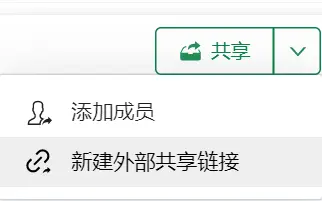
内部共享:
点击【共享】→ 输入对方邮箱地址或从组中添加成员 → 设置对方的访问权限(如只读,读写,共享等) → 最后点击【共享】 即可。
操作完成后,共享对象会收到实时提醒,方便及时查收文件。
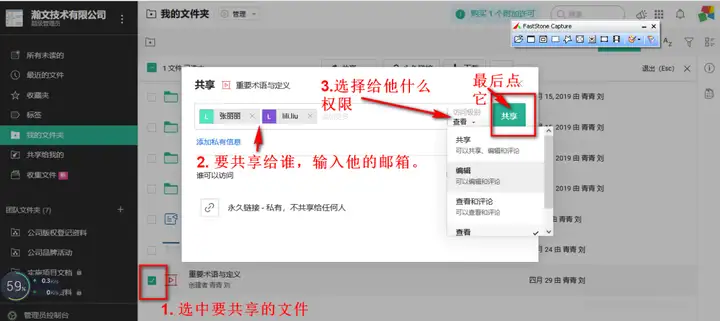
外部共享:
点击 【共享】→选择【新建外部共享链接】
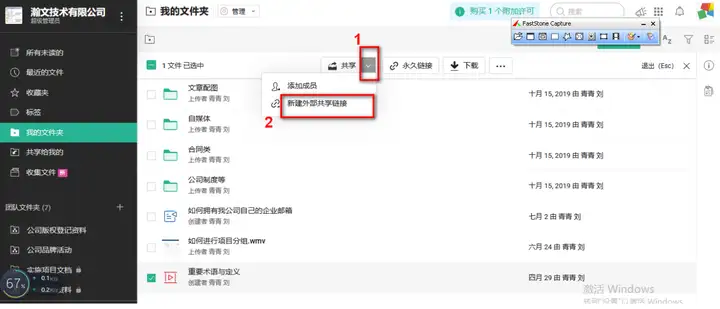
便会出现外部分享的各个选项
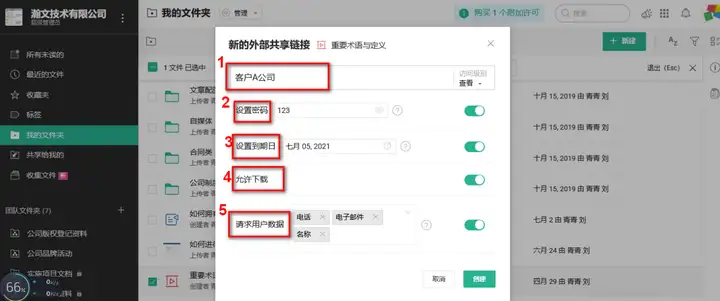
- 名称:仅自己可见,文件共享对象不可视,您可以根据自己的使用习惯进行命名。
- 密码:对外链进行密码加密,保护文件安全。
- 到期日期:超过该日期,则外链失效,无法查看共享的文件。
- 允许下载:如若文件仅供合作伙伴查看,则可关闭该选项。
- 请求用户数据:在对方打开文件之前,设置您需要收集用户数据,如姓名,邮件,联系方式等。
最后点击【创建】。即可生成安全的分享外链啦!
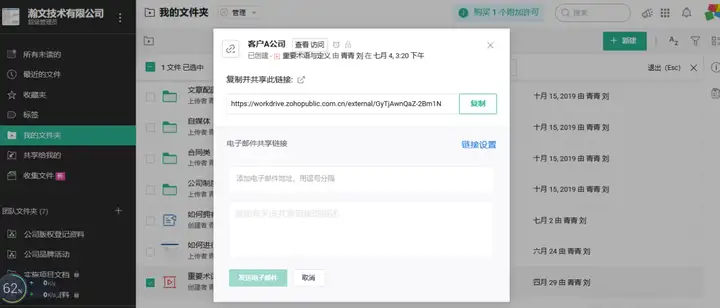
P.S. 在 Zoho Workdrive 企业网盘中,分享文件夹的操作步骤和分享文件的步骤是一样的~
Zoho WorkDrive企业网盘,深受国内外企业一致喜爱。为协同工作的团队在线管理文件。
欢迎咨询:400-660-8680转841。立即免费体验: https://www.zoho.com.cn/workdrive/
Zoho WorkDrive企业网盘是一款SaaS云端Office,多次荣获国际大奖。180多个国家的10万+企业在Zoho WorkDrive的帮助下,为团队文件提供安全的云空间以及便捷的团队合作方式。








